您若正在寻找适用于 iPhone、iPad 的音频播放器,可以试试免费 Documents 应用。简单易用,兼容主流音频格式:aac、.aif、.aifc、.aiff、.amr、.au、.l16、.m3u、.m4a、.m4b、.m4p、.mp3、.pcm、.wav、.flac。
免费下载 Documents后,即刻开始!
要将音乐添加到 Documents,点触右下角紫色加号按钮即可选择导入位置,可选“文件”应用,网盘或本地电脑。Documents 内置浏览器,方便您从网上下载音乐。
如何在 iPhone、iPad 上播放音乐音乐下载完成后,点触即可播放。放大音频播放器可看到其他选项。Documents 具有无序和循环播放及调整播放速度的功能。
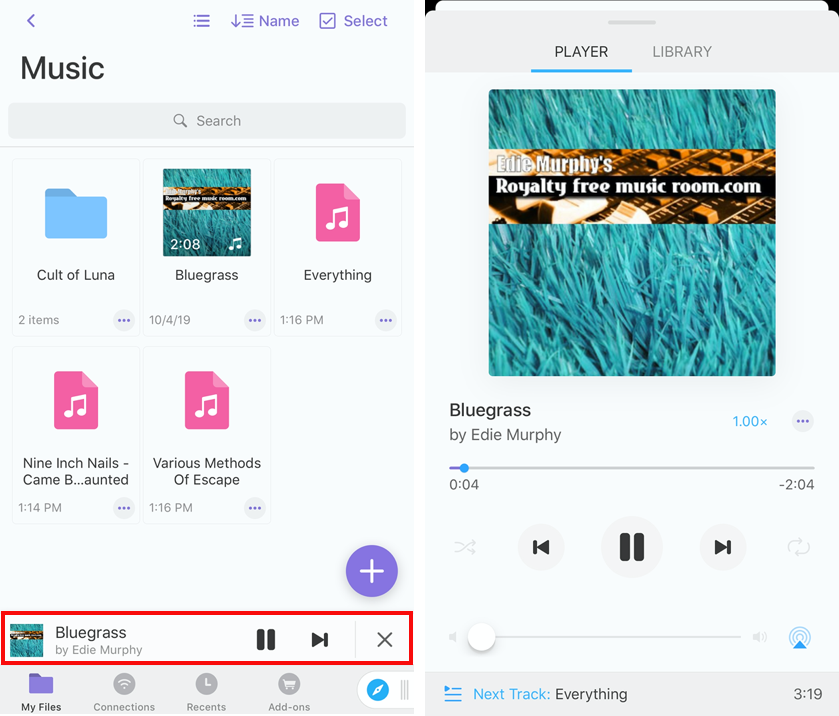
免费下载 Documents
如何管理歌曲队列要调整歌曲队列,点触播放器底部下一首,通过拖放即可调整歌曲顺序。
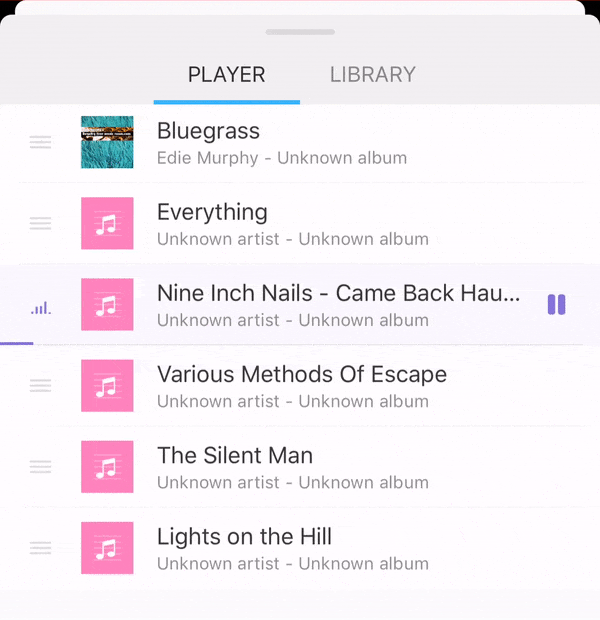
您若要从队列移除曲目,从右向左滑动即可。
点触音乐播放器顶部的音乐库标签即可浏览存储在 Documents 及网盘的其他音频文件。
点触音轨上的…更多并点触添加到队列或播放下一首即可将曲目添加到当前队列。
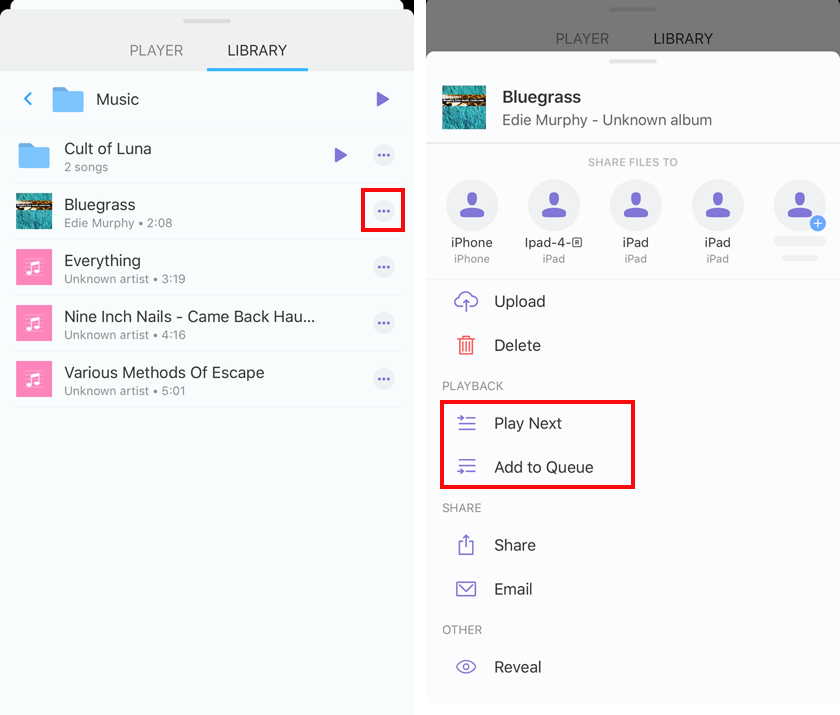
如何创建播放列表Documents 将文件夹识别为播放列表,并按艺人、专辑、流派等排序。了解如何在 Documents 创建文件夹。
将选定曲目纳入新建文件夹后,点触任一曲目即可让 Documents 将此曲目所在文件夹的全部曲目添加到当前队列。
通过播放器的音乐库标签,您可切换不同文件夹。点触文件夹即可播放全部曲目。
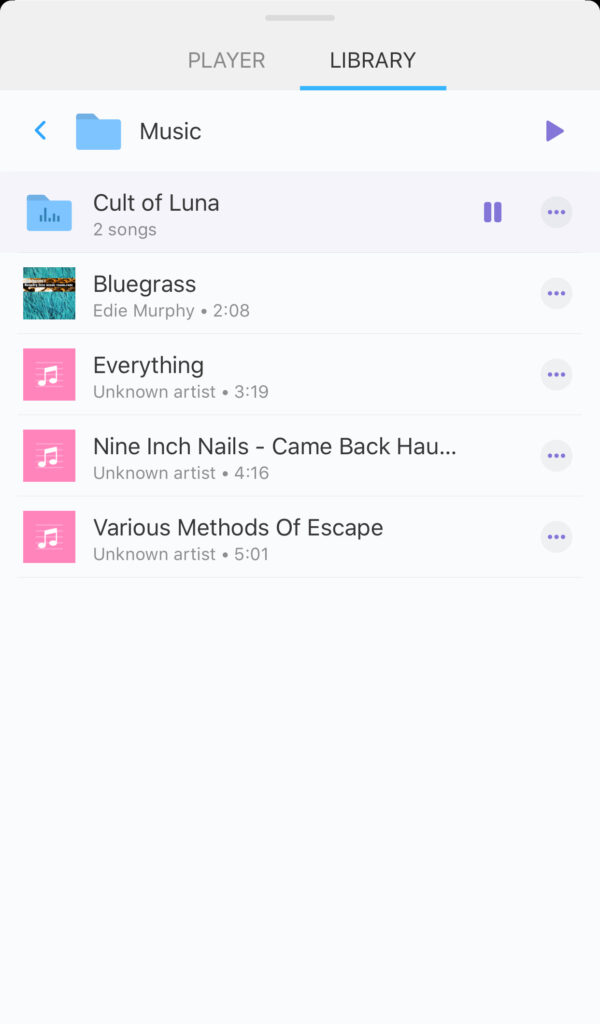
Documents 系 iPhone 上一款优秀的音乐播放器,喜爱音乐,容纳其中,随时播放。
免费下载 Documents后,即刻开始聆听音乐!
